谷歌浏览器网页收藏夹快捷使用技巧分享

1. 快速添加网页到收藏夹
- 打开需收藏的网页,点击地址栏右侧的星形图标,或按快捷键`Ctrl+D`(Windows)/`Command+D`(Mac),直接保存当前页面。
- 在弹出的窗口中,可选择收藏位置(如“其他收藏”或“书签栏”),并编辑标题后点击“完成”。
2. 启用书签栏快速访问
- 点击右上角三个点→“设置”→“外观”,勾选“显示书签栏”。
- 将常用网页拖动至书签栏,可直接点击访问,无需进入收藏夹层级。
3. 管理收藏夹内容
- 进入书签管理器:点击右上角三个点→“书签”→“书签管理器”。
- 右键点击收藏的网页,可进行编辑、删除或拖动排序。
- 创建文件夹:在书签管理器右上角点击三个点→“新建文件夹”,分类整理网页(如工作、娱乐等)。
4. 同步收藏夹到其他设备
- 确保已登录谷歌账号,进入“设置”→“同步与Google服务”,开启“同步”功能。
- 在其他设备登录同一账号后,收藏夹自动同步,无需手动操作。
5. 批量删除或导出收藏夹
- 删除单个网页:在书签管理器中右键点击网页→选择“删除”。
- 删除整个文件夹:右键点击文件夹→选择“删除文件夹”。
- 导出备份:在书签管理器点击右上角三个点→“导出书签”,保存为HTML文件,便于迁移或备份。
通过以上技巧,可高效管理谷歌浏览器收藏夹,提升日常浏览效率。

Chrome如何在地址栏中快速搜索
本文介绍了Chrome浏览器如何通过地址栏快速进行搜索,提升搜索效率,帮助用户更快捷地访问网页和内容。
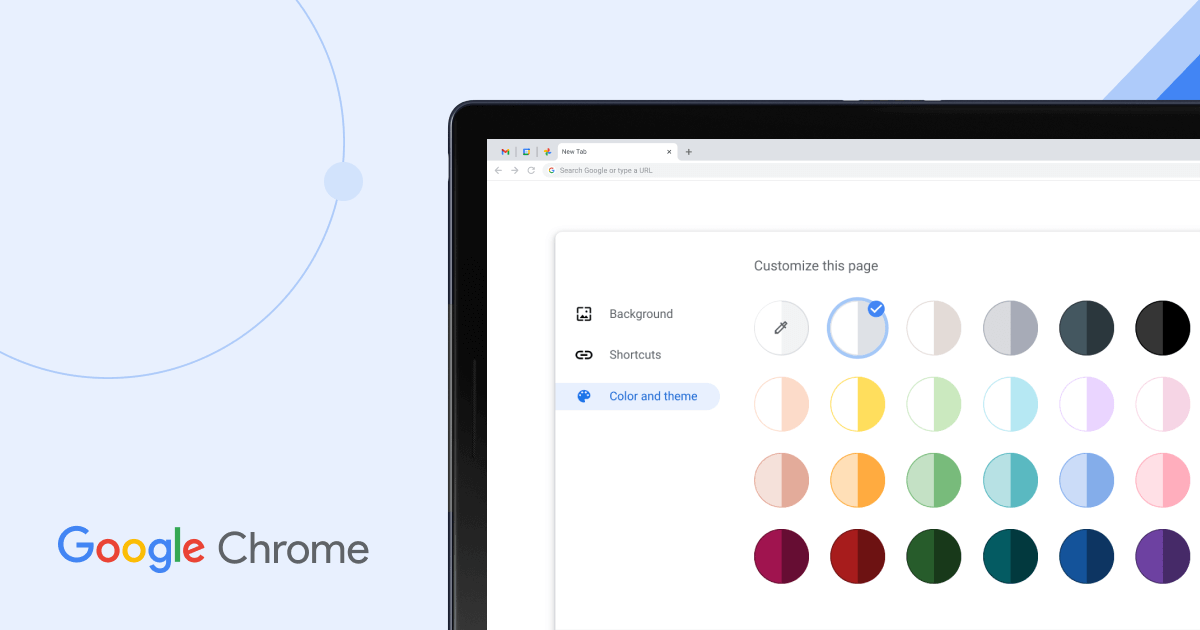
Google浏览器插件卸载数据清理教程
本文讲解Google浏览器插件卸载后的残留数据清理步骤,帮助用户彻底移除无效插件,释放浏览器资源,保持系统整洁。

使用谷歌浏览器减少加载过程中的图片请求数量
通过图像精灵、懒加载及适当的图片格式,减少加载过程中的图片请求数量,加速网页加载。
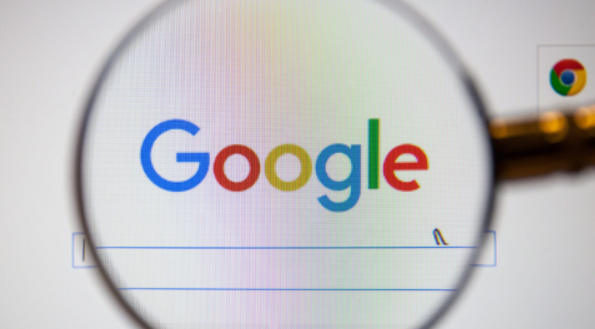
Chrome浏览器如何减少远程调试时的性能损耗
Chrome浏览器通过优化远程调试功能,减少了调试过程中的性能损耗,提高了调试的效率和准确性。

chrome怎么卸载扩展程序
chrome怎么卸载扩展程序?接下来小编就给大家带来chrome轻松卸载扩展程序教程详解,大家千万不要错过了。
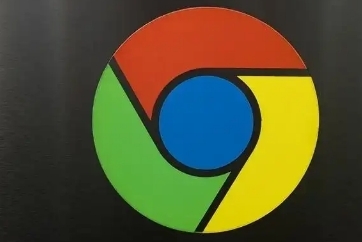
谷歌浏览器插件使用频率排名2025公开
公布2025年谷歌浏览器插件使用频率排名,揭示哪些插件最受欢迎,分析用户选择插件的趋势与偏好,提供实用的插件推荐。

如何处理 Chrome 的“正在下载代理脚本”消息?
谷歌浏览器可能会显示“正在下载代理脚本”消息。如果您经常看到它,您可能想知道为什么浏览器会显示该消息以及您可以采取哪些措施。

谷歌浏览器怎么更换主题背景
本篇文章给大家详细介绍了谷歌浏览器自定义主题背景的具体流程,对此感兴趣的朋友快来看看吧。

如何下载谷歌浏览器离线包
如何下载谷歌浏览器离线包?Chrome是一款非常好用的浏览器。从最开始只是IT人员用,到现在全名流行。

修复 Chrome 上“下载失败的网络错误”的 6 种方法!
您无法在 Chrome 上完成下载吗?这些解决方案可能会解决您的问题。

如何下载 Google Chrome 离线安装程序
如何下载 Google Chrome 离线安装程序?当您点击官方Google Chrome 下载页面上的下载 Chrome 按钮时,网络安装程序会下载到您的系统。

如何解决此计算将不会再收到Google Chrome更新提示的方法?
相信很多用户还在坚持使用已经被微软放弃的Windows XP和Windows Vista。而很多人已经习惯使用Windows 2003了。

谷歌浏览器如何不再显示本页包含不安全内容的提示?
你有没有想要知道的谷歌浏览器使用技巧呢呢,你知道谷歌浏览器如何不再显示本页包含不安全内容的提示吗?来了解谷歌浏览器不再显示本页包含不安全内容的提示的具体步骤,大家可以学习一下。

如何在 Chrome 中对标签进行分组和组织?
Google Chrome 获得了一项称为标签组的新功能,允许用户以实用、有效且易于使用的方式组织选项卡组。

我该如何进行谷歌浏览器断点调试?<基础教程>
你知道该如何进行谷歌浏览器的断点调试吗?一起来和小编学学吧!

谷歌浏览器该如何设置跨域_谷歌浏览器跨域问题解决
谷歌浏览器最近前端开发用到的跨域功能似乎又出了问题,快来和小编学习如何解决跨域问题

如何在谷歌Chrome中对书签进行排序?
我们中的许多人将网页保存在Chrome中作为书签,以备后用。随着时间的推移,你可能会积累许多书签网址。拥有数千个书签不成问题。但是很容易找到你保存的书签是很重要的。万一你的书签栏和文件夹看起来很乱,你可以让它们看起来像样。

谷歌浏览器怎么关闭更新错误弹窗
谷歌浏览器怎么关闭更新错误弹窗?接下来就让小编给大家带来谷歌浏览器设置关闭更新错误弹窗步骤一览,想知道具体步骤的朋友赶紧来看看吧。





